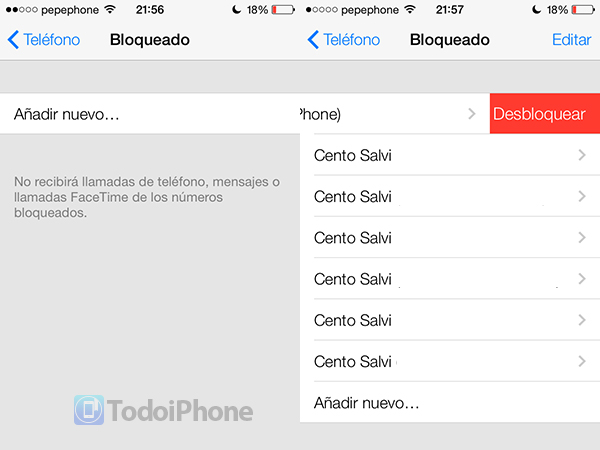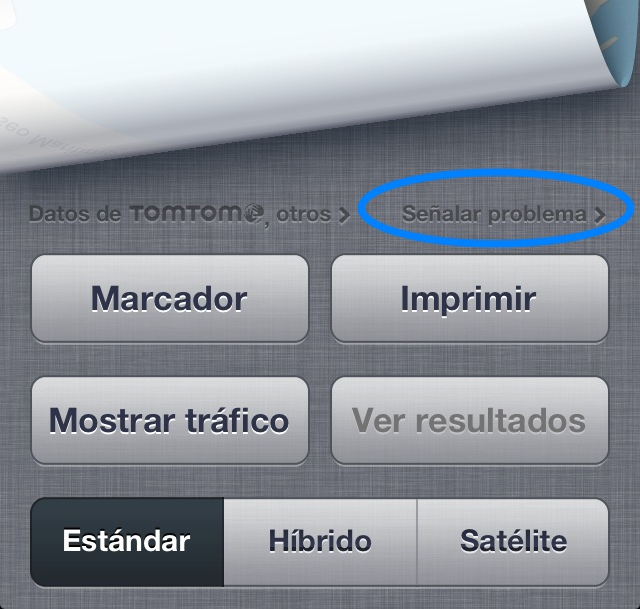Te enseñamos a cómo habilitar las actualizaciones automáticas para macOS
Si eres de los que no quieren preocuparse por las actualizaciones de sistema en su equipo, estas de suerte ya que Apple piensa en todo y ha habilitado una opción para que las actualizaciones de tu equipo se realicen de forma automática sin que te tengas que preocupar absolutamente de nada. Acompañamos y te enseñamos a cómo habilitar las actualizaciones automáticas para macOS, con esta función habilitada, tu Mac no solo buscará automáticamente nuevas actualizaciones de software del sistema, sino que también descargará y luego instalará automáticamente las actualizaciones de macOS.

Cómo habilitar las actualizaciones automáticas para macOS
¿Quieres actualizar automáticamente el software del sistema en tu Mac? Así es como puedes:
- Vaya al menú Apple y seleccione «Preferencias del sistema«
- Seleccione el panel de preferencias «Actualización de software«, luego elija una de las siguientes opciones:
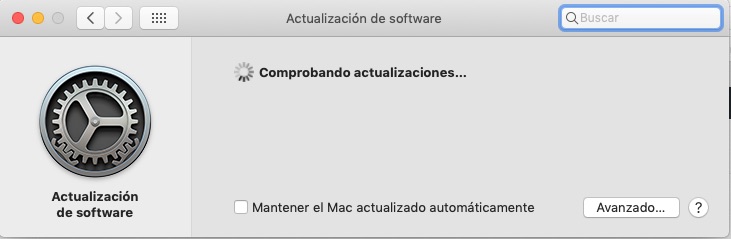
- Para actualizar automáticamente tanto el software del sistema macOS como la aplicación Mac App Store, marque la casilla «Mantener el Mac actualizado automáticamente»
- Para actualizar solo automáticamente las actualizaciones de software del sistema macOS y las actualizaciones de seguridad, haga clic en el botón «Avanzado» y luego marque las casillas para ver «Buscar actualizaciones», «Descargar nuevas actualizaciones cuando estén disponibles», «Instalar actualizaciones de macOS» e «Instalar datos del sistema Archivos y actualizaciones de seguridad ”
Ahora ya puedes salir de las preferencias cuando hayas acabado. Una vez que estén disponibles las actualizaciones automáticas de MacOS se descargaran. El equipo las buscará periódicamente cualquier actualización disponible de software del sistema, y si se encuentra una, la descargará e instalará automáticamente. Este proceso tiende a ocurrir a media noche si el Mac se queda encendido, de lo contrario, ocurrirá cuando el equipo no está en uso.